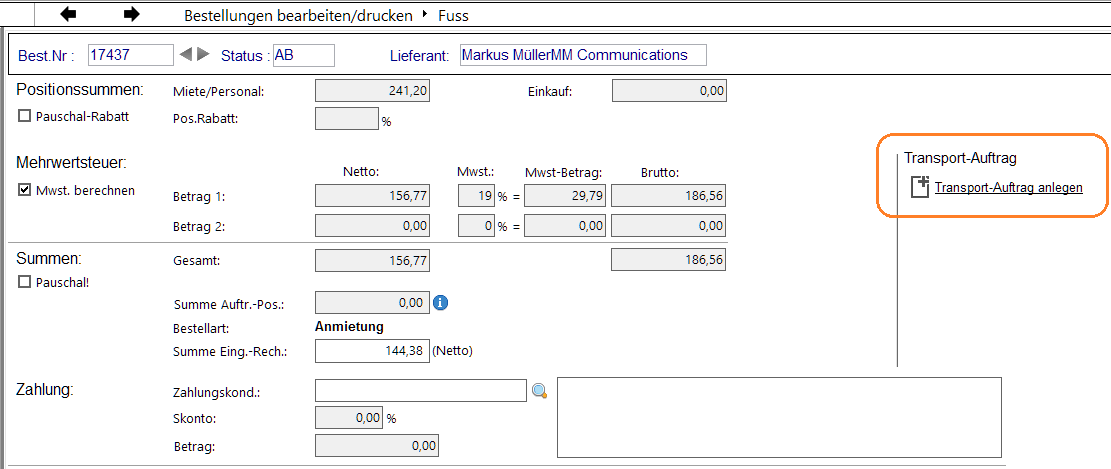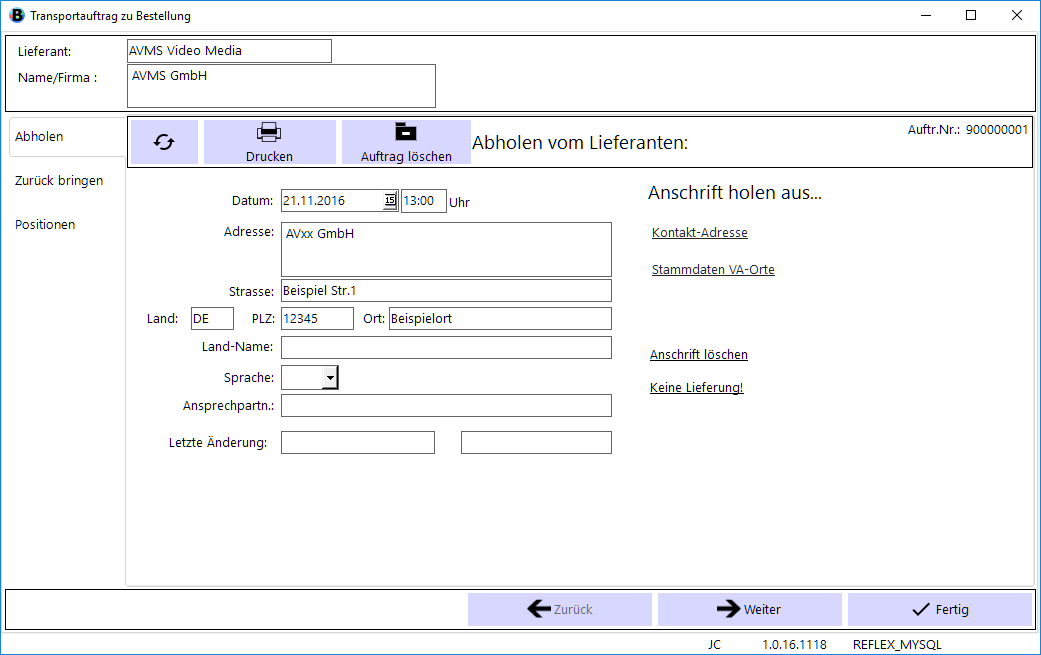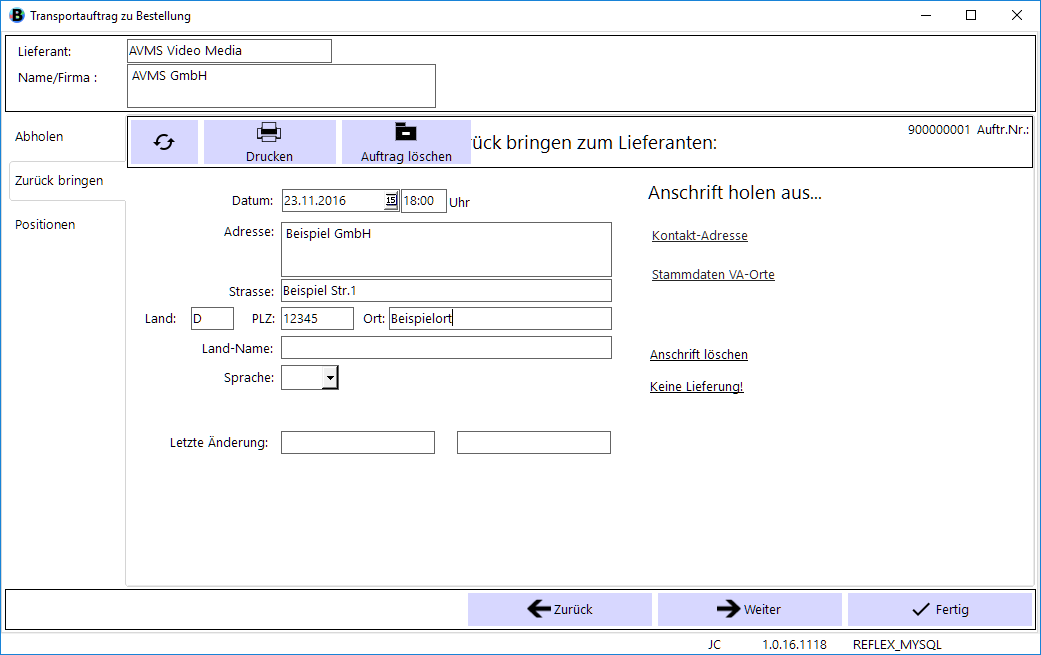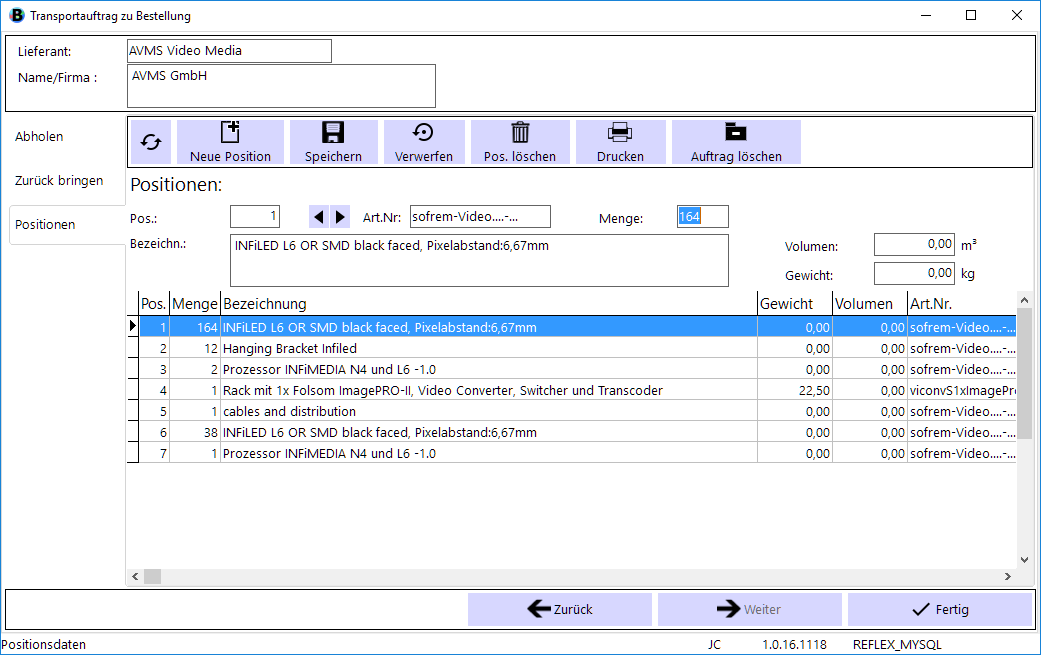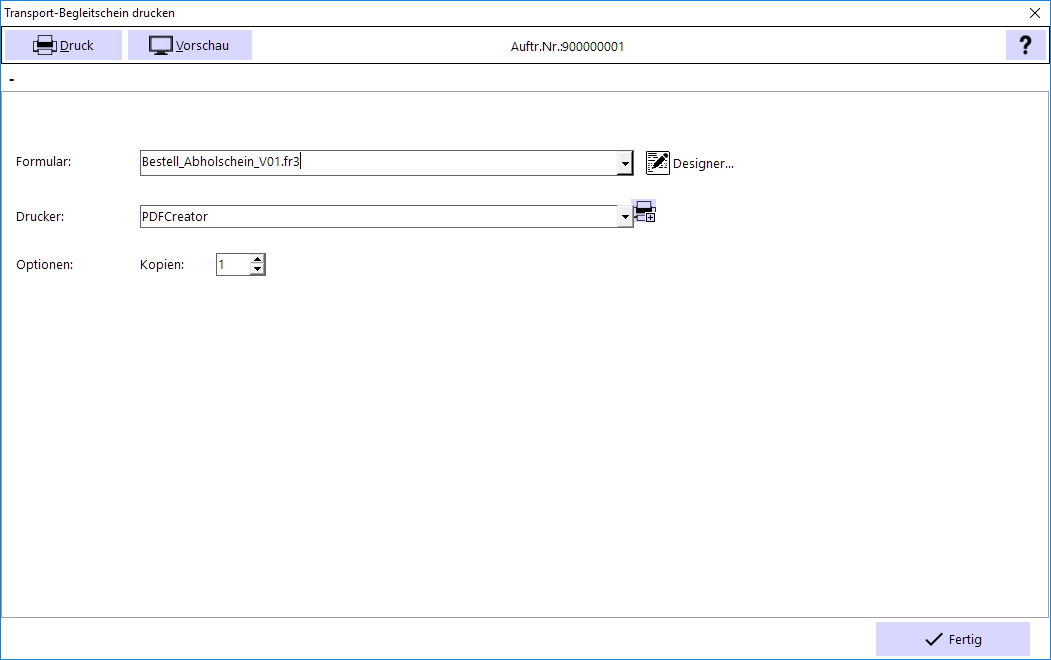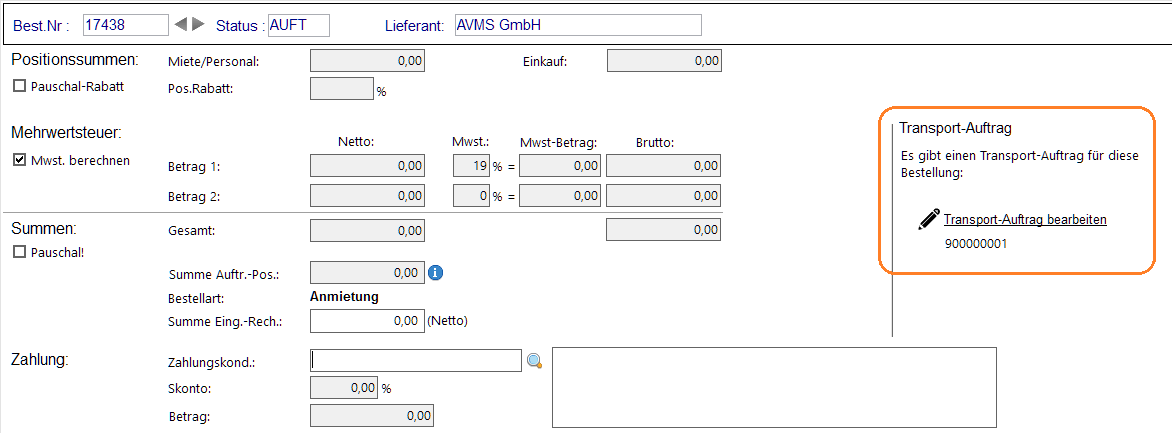REFLEX FahrzeugDispo: Manueller Transportauftrag in Bestellung
Inhaltsverzeichnis
1 Allgemeines
Wenn Sie das Zusatzmodul REFLEX FahrzeugDispo verwenden, können Sie in einer Bestellung einen manuellen Fahrauftrag erstellen.
- Bei Einkaufs-Bestellungen wird ein Fahrauftrag zur Abholung erzeugt, bei Anmiet-Bestellungen werden zwei Fahraufträge zur Abholung und Rücklieferung erzeugt
- Bei Bestellungen wird in der Bestellung ein manueller Transport-Auftrag erstellt.
- Transport-Aufträge haben den festgelegten Nummernkreis 900000000 und den Status "TRNS".
- Sie kommen zwar aus der REFLEX-Auftragstabelle, sind dort aber nicht sichtbar und können in REFLEX auch nicht bearbeitet werden.
- Ein Transport-Auftrag kann nur über die zugehörige Bestellung (im Bestell-Fuss) angelegt und bearbeitet werden!
2 Transportauftrag aus Bestellung heraus anlegen
Erfassen Sie die Bestellung wie gewohnt.
Im Fuss gibt es den neuen Button:
Es öffnet sich das Fenster zur Eingabe des Fahrauftrags.
Es gibt folgende Register-Fenster:
- Abholen: Die Ware wird vom Lieferanten abgeholt
- Zurück bringen: Die Ware wird zum Lieferanten zurück gebracht. Diese Seite gibt es nur, wenn die Bestellung vom Typ "Anmietung" ist.
- Positionen: Die Positionen der Bestellung. Es werden nur Material-Positionen übernommen, keine Arbeitszeiten oder Dienstleistungen. Die Kapitel-Struktur der Bestellung wird nicht übernommen, nur die Positionen werden in ein Kapitel eingefügt. Sinn der Sache ist, dass für den Fahrauftrag nur das Gewicht/Volumen interessant ist.
2.1 Abholen
Die Ware wird vom Lieferanten abgeholt:
Sie können die Adresse:
- Manuell eingeben: Geben Sie einfach die Eingabefelder ein.
- Aus den Kontakt-Stammdaten holen.
- Aus den Stammdaten der Veranstaltungsorte holen.
Klicken Sie auf Weiter, um die Abhol-Anschrift einzugeben (wenn es eine gibt).
Klicken Sie auf Fertig, um die Daten zu speichern und das Fenster zu schließen.
2.2 Zurück bringen
Die Ware wird zum Lieferanten zurück gebracht. Diese Seite gibt es nur, wenn die Bestellung vom Typ "Anmietung" ist.
Sie können die Adresse:
- Manuell eingeben: Geben Sie einfach die Eingabefelder ein.
- Aus den Kontakt-Stammdaten holen.
- Aus den Stammdaten der Veranstaltungsorte holen.
Klicken Sie auf Weiter, um die Positionen anzuzeigen.
Klicken Sie auf Fertig, um die Daten zu speichern und das Fenster zu schließen.
2.3 Positionen
Die Positionen der Bestellung. Es werden nur Material-Positionen übernommen, keine Arbeitszeiten oder Dienstleistungen.
Die Kapitel-Struktur der Bestellung wird nicht übernommen, nur die Positionen werden in ein Kapitel eingefügt. Sinn der Sache ist, dass für den Fahrauftrag nur das Gewicht/Volumen interessant ist.
Sie können:
- Eine Position hinzufügen. Das macht Sinn, wenn der Fahrauftrag zusätzliches Material beinhalten soll, das nicht aus der Bestellung kommt.
- Eine Position ändern.
- Eine Position löschen.
2.4 Drucken
Die können aus dem Transportauftrag drucken:
- Einen Abholschein
- Einen Rückholschein
Wenn Sie das Zugriffsrecht "FahrzeugDispo=System" haben, wird der Button "Designer" eingeblendet und Sie können den Report ändern.
2.5 Technischer Hinweis
Die Formular-Reports werden mit FastReport© erstellt bzw. geändert.
Die Report-Dateien befinden sich im Order "\FORMULAR\TransportBegleitschein".
3 Transportauftrag aus Bestellung heraus bearbeiten
Wenn für die Bestellung schon ein Fahrauftrag angelegt wurde, gibt es im Fuss neuen Button:
4 Technischer Hinweis
Das Anlegen und Bearbeiten eines Transportauftrags wird mit dem Programm "RxFahrzeugDispoBest.exe" durchgeführt. Dieses muss sich im REFLEX-Programmverzeichnis befinden.